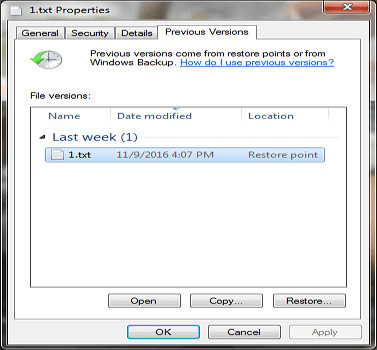免费的pdf转word软件,图片转文字,图片格式转换,图片处理软件
强大的微信定时任务软件,支持发文字以及各种文件
通常情况下,如果我们对某个档案单按DELETE 键,那么即使从档案位置里删除,你也可以在资源回收筒中还原这些档案。
然而,如果我们对档案和资料夹按了Shift + DELETE 键的话,这些档案会被彻底删除。
永久删除的档案是不会经过资源回收筒的。在这种情况下,你是无法只靠电脑系统来还原误删的档案的。那么应该如何在电脑上还原永久删除档案呢?
方法一: 无需备份快速还原永久删除档案
FonePaw 资料恢复软体是一款操作简单且非常实用的产品。
根据误删资料的信息,可以在软体的介面上选择所属于的档案类型,对于一些没有显示出来的数据类型,如Zip 压缩文件、PST 等,可勾选「其他」。然后选择资料储存的磁碟位置,最后单击「扫描」,只需几秒就能快速完成扫描。
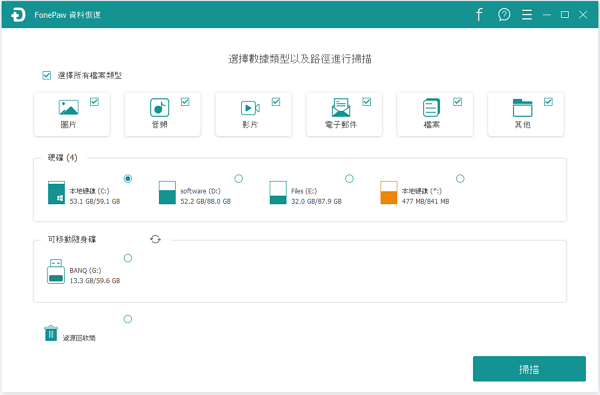
准备完毕后,单击「还原」,选择你想要储存的资料夹,尽量不要放在与误删档案相同的硬碟位置里。
在还原成功后你可进行预览,检视是否是你需要的档案,如果不是,你可选择「深度扫描」模式再重复上述步骤来查找。
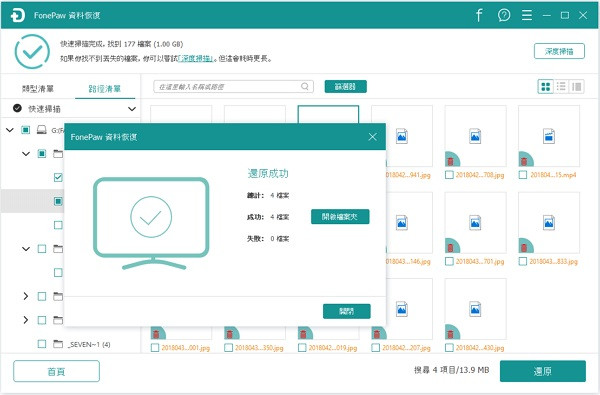
方法二: 使用「档案还原」功能恢复删除资料
许多人可能不太熟悉Windows 系统中称为「恢复到以前的版本」的功能,但该功能在无需备份的情况下恢复Windows 上永久删除的档案时非常有用。使用档案还原功能恢复已删除的档案或资料夹的步骤非常简单。
第1 步:转到曾经包含已删除档案或资料夹的档案夹。右键单击该档案夹,然后从下拉菜单中选择恢复到以前的版本。
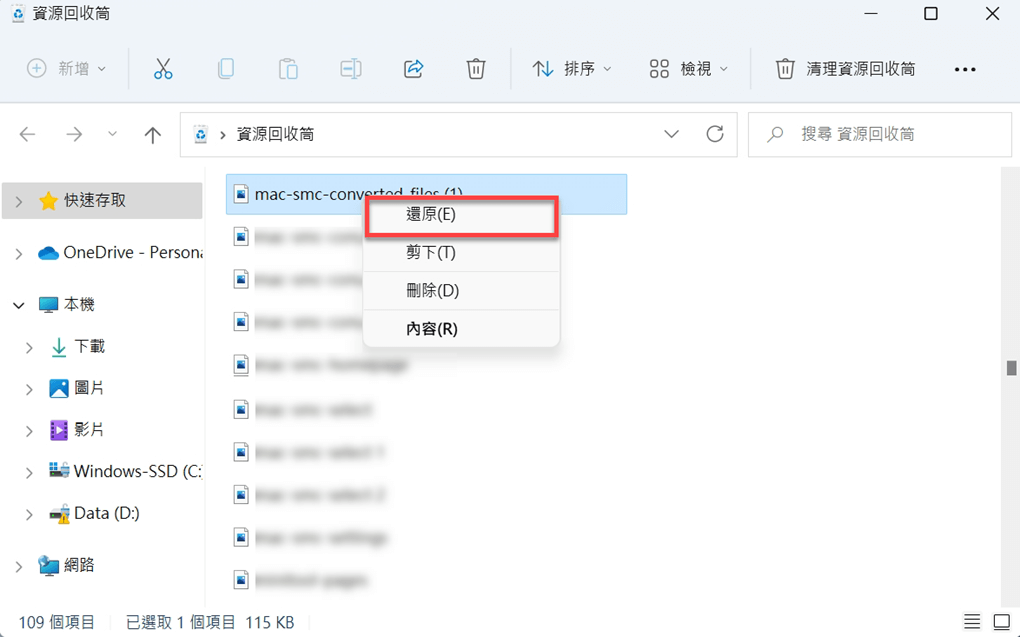
第2 步:档案夹可用的先前版本的列表将会出现在介面上。双击误删档案前所创建的档案夹,以打开档案夹。
第3 步:找到您需要的已删除档案或资料夹并将其拖至桌面或其他档案夹里。
如果您没有可用的先前版本的档案夹可以恢复,不用担心,您可以使用适用于Windows 的档案恢复程式来恢复已删除的档案。

方法三: 从Windows 以前的版本中还原永久删除档案
注意:
此方法只在已经在Windows 电脑上设定了档案历程记录来自动备份目标档案/资料夹之后适用。
对于Windows 10/8 的用户
第1 步:开启「档案历程记录」,然后搜寻你在电脑上删除的档案的路径,程式将显示最新备份的所有档案。然后点选「使用档案历程记录来还原档案」选项。
第2 步:在搜寻框中输入要还原的档案名称,然后点击「还原」按钮来救回永久删除档案。
第3 步:如果电脑弹出警告视窗说资料夹已经包含了同名称的档案或资料夹,选择「取代目的地中的档案」以还原永久删除档案或资料夹。
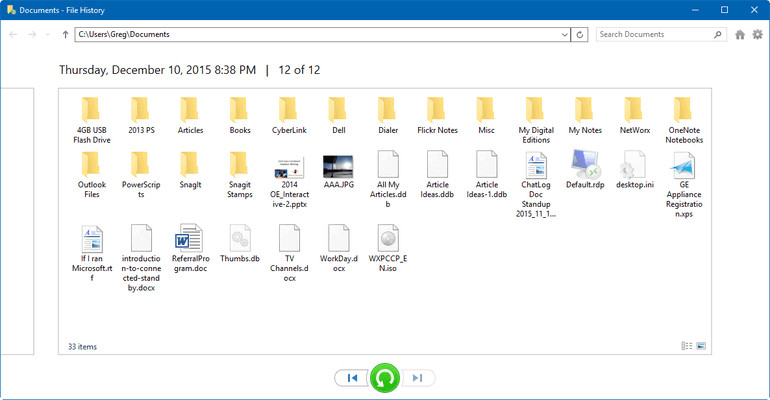
对于Windows 7 或更之前版本的用户
第1 步:在桌面上建立一个新的档案或资料夹,并将其命名为与删除的档案或资料夹相同的名称。
第2 步:对该档案/资料夹轻按滑鼠右键,选择「还原旧版」,Windows 将搜寻并列出具有不同时间与日期的永久删除档案或资料夹的之前版本。
第3 步:选择最新的版本,然后点击「还原」即可。